win10系统打开图片立后自动闪退到任务栏如何修复
一位用户反馈自己在windows10正式版系统电脑中双击打开图片,可是还没看清图片情况,其就自动闪退到任务栏了,这是怎么回事呢?其实,该问题是由于win10系统中存在的bug所导致的,用户们可以将默认的图片查看方式修改为照片查看器或其他第三方看图软件即可进行修复。
修复方法一:
1、安装第三方看图软件,如 acdsee、看图王等等;
2、然后在图片上单击右键 选择【打开方式】,选择 刚安装的第三方看图软件即可。
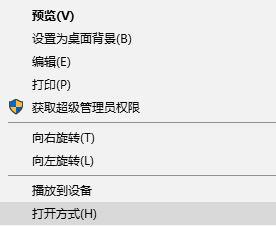
修复方法二:
1、新建一个空白的文本文档,把下面的代码复制到文档内容中,保存关闭文档后,把文档的后缀后改为 .reg 格式的注册表文件;
Windows Registry Editor Version 5.00
; Change Extension's File Type
[HKEY_CURRENT_USER\Software\Classes\.jpg]
@="PhotoViewer.FileAssoc.Tiff"
; Change Extension's File Type
[HKEY_CURRENT_USER\Software\Classes\.jpeg]
@="PhotoViewer.FileAssoc.Tiff"
; Change Extension's File Type
[HKEY_CURRENT_USER\Software\Classes\.gif]
@="PhotoViewer.FileAssoc.Tiff"
; Change Extension's File Type
[HKEY_CURRENT_USER\Software\Classes\.png]
@="PhotoViewer.FileAssoc.Tiff"
; Change Extension's File Type
[HKEY_CURRENT_USER\Software\Classes\.bmp]
@="PhotoViewer.FileAssoc.Tiff"
; Change Extension's File Type
[HKEY_CURRENT_USER\Software\Classes\.tiff]
@="PhotoViewer.FileAssoc.Tiff"
; Change Extension's File Type
[HKEY_CURRENT_USER\Software\Classes\.ico]
@="PhotoViewer.FileAssoc.Tiff"

代码输入到文本文档后关闭 -- 保存,将文本文档重命名为 .reg 格式的文件;

2、双击打开 刚修改好的文件,在弹出的框中点击 是导入注册表 即可!
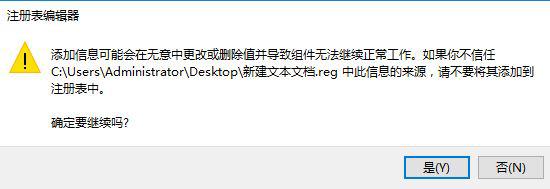
3、操作完成后我们只需双击打开图片也不会出现闪退的现象。
以上就是windows10系统打开图片立后自动闪退到任务栏问题的具体修复方法介绍了。遇到同样问题的朋友们,可以参考本教程进行修复。
相关教程:双击图片就全屏任务视图怎么退出安卓系统闪退修复我告诉你msdn版权声明:以上内容作者已申请原创保护,未经允许不得转载,侵权必究!授权事宜、对本内容有异议或投诉,敬请联系网站管理员,我们将尽快回复您,谢谢合作!










